Comment enregistrer des jeux en capturant l’écran sur mon PC
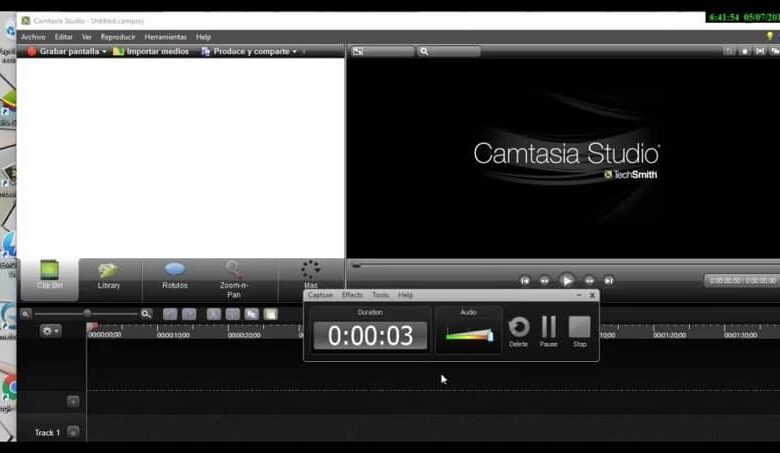
Si vous êtes dans un bon jeu et que vous voulez des jeux de disques sur votre PC, par exemple pour les autres enseignent comment passer un niveau ou dans le monde dans un jeu, ou vous voulez devenir célèbre dans le monde gamer, ici nous vous montrons comment à vous pouvez le faire facilement, rapidement et avec une bonne résolution .
Comment créer un Gam eplay
Un Gameplay est un enregistrement d’un jeu de modèle, où un jeu enregistré par un joueur est joué. Pour réaliser ce type de vidéo, vous avez plusieurs options; le premier est un logiciel appelé Camtasia; cela vous permet d’enregistrer tout ce que vous voulez sur l’écran de votre ordinateur, et une fois qu’ils sont déjà enregistrés en haute définition, vous pouvez le partager. Vous avez également l’option OBS, une alternative utilisée par les meilleurs youtubeurs .
Lorsque vous ouvrez le programme, vous verrez plusieurs options pour enregistrer, telles que l’ enregistrement de captures de différentes résolutions ou l’ enregistrement d’une application spécifique.
Ensuite, vous sélectionnez le jeu vidéo dont vous souhaitez faire le Gameplay et lorsque le jeu se charge, il commencera automatiquement à enregistrer l’espace; et puisque vous souhaitez enregistrer la totalité de l’écran, la version la plus récente du programme est recommandée: Camtasia 9.
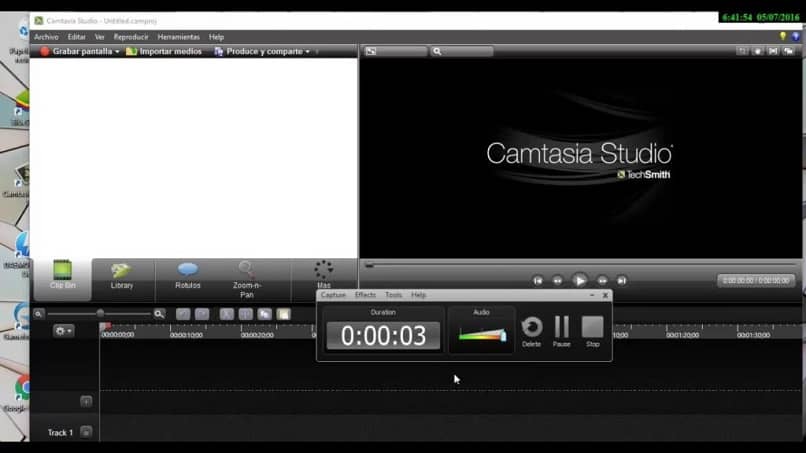
Ensuite, dans le logiciel, vous voyez les options qui vous donnent les mesures que vous souhaitez enregistrer le jeu sur PC; dans ce cas, vous pouvez sélectionner l’ ensemble de l’application , et en double-cliquant ou en agrandissant l’écran, ce que vous avez sélectionné sera enregistré.
Pour commencer à enregistrer le jeu sur votre PC, appuyez sur la touche F9 et F10 pour terminer . Si vous voyez la vidéo, que vous avez aimé l’intégralité de l’enregistrement et que vous ne souhaitez apporter aucune modification, vous pouvez la télécharger sans aucun problème sur YouTube et la partager avec vos amis.
Mais si vous souhaitez le modifier, vous pouvez utiliser d’autres options que le même programme vous donne pour cela. Une autre façon d’enregistrer des jeux sur votre PC consiste à utiliser les dernières mises à jour fournies avec votre Windows 10.
Enregistrer un jeu sur votre PC Windows 10
Lors du chargement et de l’ouverture du jeu en plein écran, vous accédez à Windows G, où de nombreuses alternatives apparaîtront; Vous pouvez sélectionner l’option pour enregistrer avec un microphone , afin qu’il puisse être entendu dans votre vidéo avec une bonne résolution.
Lorsque l’enregistrement démarre automatiquement, sélectionnez le niveau ou le monde que vous souhaitez enregistrer à partir du jeu; Lorsque vous le choisissez, vous verrez comment il est enregistré avec une haute résolution de 4k à 60 images par seconde.
En outre, dans le jeu, vous pouvez accéder aux options vidéo et voir la résolution; par exemple si la résolution de l’ écran est de 1080p Full HD, excellent; Nous pouvons modifier la luminosité, le champ de vision, la synchronisation, entre autres options.

A la fin du jeu que vous souhaitez enregistrer sur le PC, vous quittez le programme, appuyez sur la touche Windows et la touche G pour enregistrer; En bas à droite, vous verrez que l’enregistrement est bel et bien terminé. Pour voir comment s’est déroulé l’enregistrement, allez dans l’onglet vidéos, et la vidéo de votre jeu sera dans le dossier des captures .
Si le cas est que vous voulez ou devez le modifier, le couper, entre autres, vous pouvez ouvrir le programme camtasia, vous pouvez insérer la vidéo ou utiliser l’excellent programme de montage professionnel Adobe Premiere Pro , exclusivement pour ce que votre vidéo nécessite . Si vous souhaitez savoir comment utiliser ce programme, vous pouvez le rechercher dans les articles associés.
De ces manières simples et rapides, vous pourrez créer un gameplay de très bonne qualité, être bien connu pour vos bons jeux et apprendre aux autres à passer également ces niveaux difficiles. Bandicam peut également servir votre objectif, c’est une excellente alternative à celle-ci dont nous avons discuté ici
Suivez pas à pas ce que nous avons écrit dans l’article et dites-nous comment vous avez fait lors de l’enregistrement du jeu sur votre PC; vous pouvez laisser vos commentaires en bas.




